PPT添加一層圖層蒙版的方法
時間:2023-08-25 11:33:09作者:極光下載站人氣:1220
很多小伙伴在編輯演示文稿的過程中經常會遇到各種各樣的問題,這些問題大部分都可以使用PPT中的功能進行解決,并且操作方法十分的簡單。在使用PPT編輯演示文稿的過程中,有的小伙伴想要給幻燈片中的視頻、圖片等添加蒙層效果,這時我們只需要在內容上添加一個形狀,然后打開設置形狀格式窗格,接著在窗格中給形狀設置一個自己喜歡的顏色,最后再拖動滑塊調整形狀的透明度即可。有的小伙伴可能不清楚具體的操作方法,接下來小編就來和大家分享一下PPT添加一層圖層蒙版的方法。
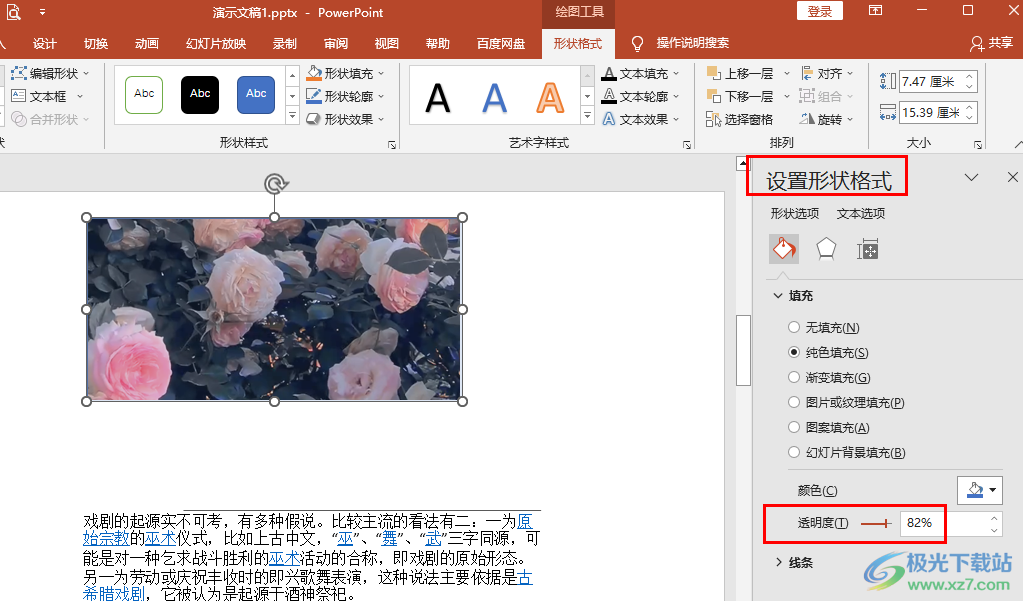
方法步驟
1、第一步,我們在電腦中右鍵單擊一個需要編輯的演示文稿,然后在菜單列表中點擊“打開方式”選項,再在子菜單列表中點擊“powerpoint”選項
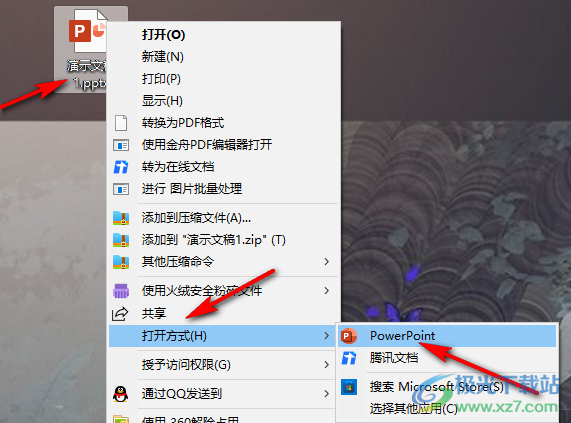
2、第二步,進入PPT頁面之后,我們先點擊需要添加蒙版的圖片,然后在“插入”的子工具欄中打開形狀工具
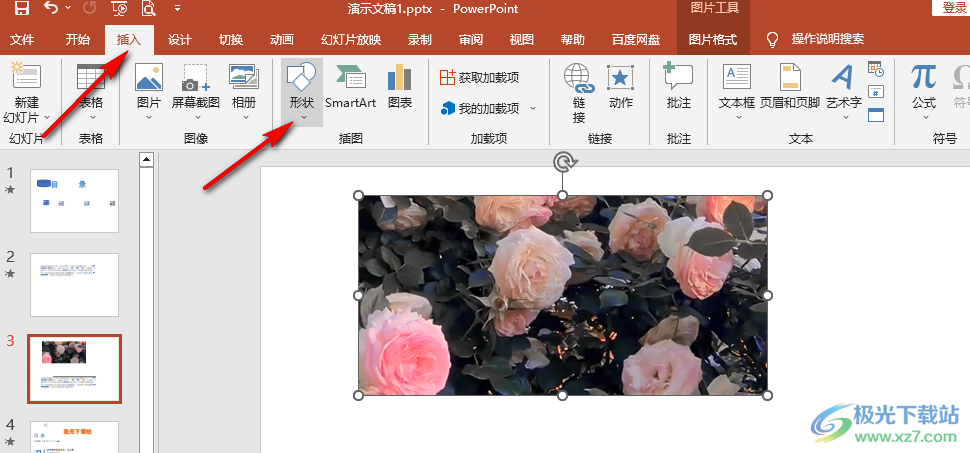
3、第三步,打開形狀工具之后,我們在下拉列表中選擇一個形狀,將其添加到圖片上
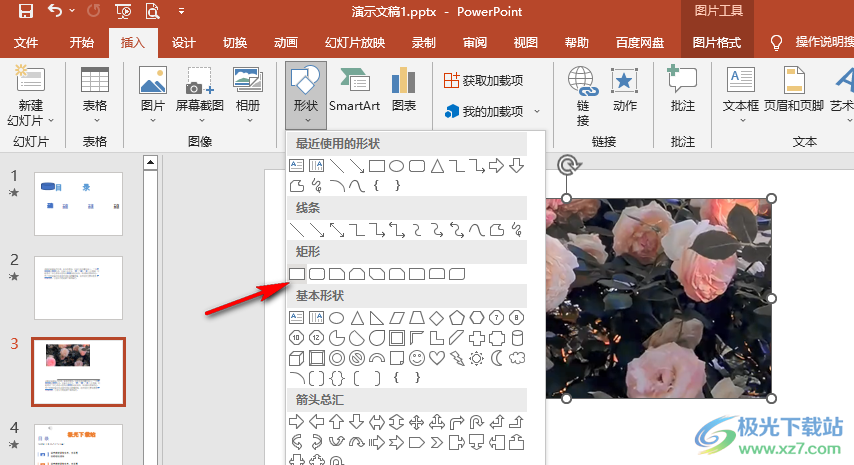
4、第四步,接著我們右鍵單擊插入的形狀并點擊“設置形狀格式”選項,接著在右側的設置形狀窗格中,我們選擇一個自己喜歡的蒙版顏色
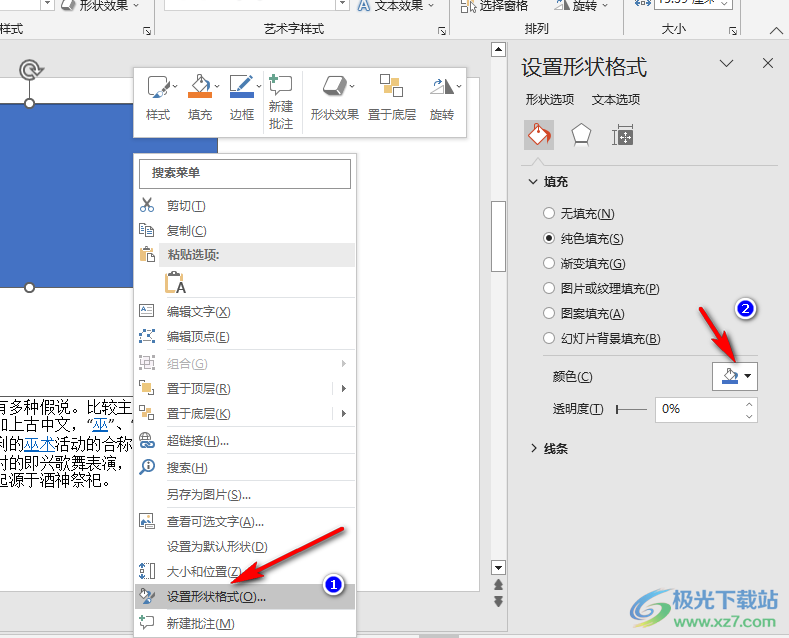
5、第五步,最后我們拖動“透明度”處的滑塊調整蒙版的透明度即可

以上就是小編整理總結出的關于PPT添加一層圖層蒙版的方法,我們在PPT中給圖片或是視頻添加一個形狀,接著在設置形狀格式的窗格中給形狀設置一個顏色,接著拖動滑塊調整形狀的透明度即可,感興趣的小伙伴快去試試吧。

大小:60.68 MB版本:1.1.2.0環境:WinXP, Win7, Win10
- 進入下載
相關推薦
相關下載
熱門閱覽
- 1百度網盤分享密碼暴力破解方法,怎么破解百度網盤加密鏈接
- 2keyshot6破解安裝步驟-keyshot6破解安裝教程
- 3apktool手機版使用教程-apktool使用方法
- 4mac版steam怎么設置中文 steam mac版設置中文教程
- 5抖音推薦怎么設置頁面?抖音推薦界面重新設置教程
- 6電腦怎么開啟VT 如何開啟VT的詳細教程!
- 7掌上英雄聯盟怎么注銷賬號?掌上英雄聯盟怎么退出登錄
- 8rar文件怎么打開?如何打開rar格式文件
- 9掌上wegame怎么查別人戰績?掌上wegame怎么看別人英雄聯盟戰績
- 10qq郵箱格式怎么寫?qq郵箱格式是什么樣的以及注冊英文郵箱的方法
- 11怎么安裝會聲會影x7?會聲會影x7安裝教程
- 12Word文檔中輕松實現兩行對齊?word文檔兩行文字怎么對齊?
網友評論